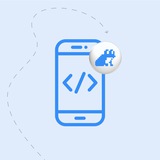ToolbarContent и @ToolbarContentBuilderПо мере роста проектов SwiftUI одна из частых проблем — управление сложными иерархиями представлений. Даже простой экран может быстро превратиться в десятки вложенных модификаторов. После снятия лимита в 10 вложенных представлений стало проще писать глубоко вложенные
body, но код стал труднее читать и сопровождать.🔹 Разбираем крупные реализации body
Когда
body растягивается на десятки строк, страдает читаемость. Лучше разбивать большие представления SwiftUI на мелкие подпредставления или выделять повторно используемые части в вычисляемые свойства или функции. Это сохраняет лаконичность и упрощает понимание, тестирование и повторное использование.Тот же принцип применим к невизуальным элементам, например панелям инструментов, которые быстро разрастаются при добавлении множества кнопок и пунктов меню.
🔹 Проблема с панелями инструментов
Модификатор
.toolbar позволяет создавать кнопки, меню и элементы управления, адаптируемые под разные платформы. Но если элементов становится много, код внутри .toolbar { ... } быстро теряет читаемость.Перенести логику в вычисляемое свойство нельзя —
.toolbar ожидает содержимое, соответствующее ToolbarContent.🔹
ToolbarContent и @ToolbarContentBuilderSwiftUI решает это с помощью:
•
ToolbarContent — протокола для элементов панели инструментов;•
@ToolbarContentBuilder — билдера, создающего набор элементов панели.Объединив их, можно вынести содержимое панели инструментов в отдельный блок, сделав
body чище и понятнее.Пример
struct DemoView: View {
@State private var message = "Hello, world!"
var body: some View {
NavigationStack {
Text(message)
.font(.title2)
.padding()
.navigationTitle("Home")
.toolbar { toolbarContent }
}
}
@ToolbarContentBuilder
private var toolbarContent: some ToolbarContent {
ToolbarItem(placement: .navigationBarLeading) {
Button { message = "Left tapped" } label: {
Label("Left", systemImage: "line.3.horizontal")
}
}
ToolbarItem(placement: .navigationBarTrailing) {
Button { message = "Right tapped" } label: {
Label("Right", systemImage: "star")
}
}
}
}🔹 Заключение
Использование
@ToolbarContentBuilder для отделения содержимого панели инструментов от основного окна имеет ряд преимуществ:• Улучшена читаемость: Ваш
body текст по-прежнему сосредоточен на вёрстке, а логика панели инструментов реализована в другом месте.• Лучшая организация: Группировка элементов панели инструментов в отдельном блоке позволяет с первого взгляда оценить их структуру и расположение.
• Масштабируемость: Когда на панели инструментов появляется несколько кнопок, меню или условная логика, поддерживать её в рабочем состоянии становится намного проще.
#PixelPerfect #MiddlePath #Swift
Please open Telegram to view this post
VIEW IN TELEGRAM
❤2
Хотите, чтобы ваше приложение работало даже без интернета? Этот промпт поможет реализовать надежный офлайн-режим и синхронизацию данных.
Implement offline-first approach for a mobile app that includes:
— Set up local database (Room/SQLite/CoreData)
— Implement data synchronization strategy
— Handle conflict resolution for concurrent modifications
— Manage offline queue for pending operations
— Add network connectivity detection
— Implement cache management and expiration policies
— Provide user feedback for sync status
— Добавьте
Implement reactive UI updates using observables для автоматического обновления интерфейса— Добавьте
Add retry mechanisms with exponential backoff для надежной синхронизации— Добавьте
Support large file caching with storage management для работы с медиа в офлайне#буст #MiddlePath
Please open Telegram to view this post
VIEW IN TELEGRAM
🥱2🔥1🤔1
ЭЛТ-мониторы — это размытые края, линии сканирования и лёгкое свечение. Такой эффект можно воспроизвести в Compose с помощью
GraphicsLayer, градиентов и размытия.🔹 Базовый принцип
Мы один раз записываем контент во внеэкранный буфер и многократно перерисовываем его разными слоями.
val graphicsLayer = rememberGraphicsLayer()
Box(Modifier.drawWithContent {
graphicsLayer.record { drawContent() }
}) {
content()
}
Теперь
drawLayer(graphicsLayer) можно использовать в любых эффектах.🔹 Линии сканирования
Создаём повторяющиеся градиенты — вертикальные и горизонтальные:
private fun DrawScope.drawScanLines(alpha: Float, blend: BlendMode) {
val c = Colors.Black.copy(alpha)
drawRect(
brush = Brush.verticalGradient(
0f to c, 0.4f to c, 0.4f to Colors.Transparent, 1f to Colors.Transparent,
tileMode = TileMode.Repeated, endY = 10f
),
blendMode = blend
)
}Добавляем их поверх слоя:
.drawBehind {
layer {
drawLayer(graphicsLayer)
drawScanLines(alpha = 1f, blend = BlendMode.DstOut)
}
}DstOut вычитает градиент и создаёт характерный "CRT-срез".🔹 Размытие и свечение
Для реалистичного свечения рисуем несколько слоёв с разным blur/scale/alpha:
val blurLayers = listOf(
Triple(5.dp, .3f, 1.02f to 1.03f),
Triple(0.dp, .8f, 1f to 1f),
Triple(10.dp, .6f, 1.001f to 1f),
)
Каждый слой:
Box(
Modifier
.matchParentSize()
.blur(blur, BlurredEdgeTreatment.Unbounded)
.graphicsLayer { scaleX = scale.first; scaleY = scale.second; this.alpha = alpha }
.drawBehind {
layer {
drawLayer(graphicsLayer)
drawScanLines(1f, BlendMode.DstOut)
}
}
)
🔹 Дрожание экрана
var shake by remember { mutableStateOf(Offset.Zero) }
LaunchedEffect(Unit) {
while (true) {
shake = Offset(
Random.nextFloat() * Random.nextInt(-1, 1),
Random.nextFloat() * Random.nextInt(-1, 1),
)
delay(32)
}
}И применяем:
.graphicsLayer {
translationX = shake.x
translationY = shake.y
}#PixelPerfect #MiddlePath #Kotlin
Please open Telegram to view this post
VIEW IN TELEGRAM
А вы знали, что почти все ViewModels нестабильны?
Когда мы только изучаем Compose,
нас учат использовать стабильный класс, а не нестабильный.
Но ViewModels нестабильны. Так почему же никто ничего не говорит о том, что мы используем нестабильные ViewModels?
🔹 Как Compose определяет стабильность?
Компилятор Compose считает класс стабильным, если:
val/var) неизменяемы (val).MutableState<T>).Взгляните на примеры:
// Стабильный класс
data class Stable(
val a: Int, // Стабильно
val b: MutableState<Int>, // Стабильно, отслеживается Compose
val c: SnapshotStateList<Int> // Стабильно, отслеживается Compose
)
// Нестабильный класс
data class Unstable(
var b: Int // Нестабильно из-за `var`
)
// "Неопределенная" стабильность
data class Runtime(
val i: Interface // Компилятор не знает, какая реализация будет на runtime.
)
Но есть важный нюанс: это правило работает только внутри модуля, где подключен компилятор Compose.
🔹 Что происходит на границах модулей?
Допустим, вы создали стабильную
data class в слое данных (data) и внедрили её в ViewModel в слое презентации.Логично ожидать, что
ViewModel тоже будет стабильным. Но на практике — нет!Compose-компилятор в модуле презентации не может заглянуть в модуль данных, чтобы проверить стабильность вашего класса. Поэтому он перестраховывается и помечает любой класс извне как нестабильный.
А раз наш
ViewModel зависит от репозиториев и UseCase из других модулей (domain/data), то и он сам автоматически становится нестабильным.🔹 Так почему же нестабильный ViewModel — это норма?
Ответ простой и лежит на поверхности: мы не передаем сам ViewModel в дочерние композаблы.
Вместо этого мы:
1. Создаем
ViewModel один раз наверху (например, в NavGraph).2. Коллектим его состояние (
state), которое уже является стабильным.3. Пробрасываем это стабильное состояние вниз по дереву композиции.
@Composable
fun Screen(viewModel: TestViewModel) { // ViewModel нестабилен, и это ок
val state by viewModel.state.collectAsState() // Состояние - стабильно
Child(state) // Передаем стабильный state
}
@Composable
fun Child(state: TestState) { // Стабильный пропс -> рекомпозиции оптимизированы
Text(state.data)
}
Compose-рантайм следит за изменениями в
state. Сам ViewModel как объект не «пробрасывается» глубже и не триггерит лишних рекомпозиций.🔹 Итоги
Так что можете спать спокойно — с вашим кодом всё в порядке.
#АрхитектурныйКод #MiddlePath #Kotlin
Please open Telegram to view this post
VIEW IN TELEGRAM
❤1❤🔥1🔥1🤔1
adb shell am broadcast – отправка broadcast-интентов из командной строкиМощный инструмент для тестирования обработки broadcast-сообщений в вашем приложении без необходимости эмулировать системные события через UI.
# Отправка кастомного broadcast
adb shell am broadcast -a "com.yourapp.action.CUSTOM_ACTION"
# С дополнительными данными
adb shell am broadcast -a "com.yourapp.action.CUSTOM_ACTION" --es "key" "value"
1. Тестирование системных событий:
# Имитация подключения зарядки
adb shell am broadcast -a android.intent.action.ACTION_POWER_CONNECTED
# Имитация изменения языка системы
adb shell am broadcast -a android.intent.action.LOCALE_CHANGED
2. Тестирование кастомных broadcast receivers:
# Отправка с дополнительными extras
adb shell am broadcast -a "com.yourapp.action.DATA_REFRESH" \
--es "refresh_type" "full" \
--ei "user_id" 12345 \
--ez "force_update" true
3. Отправка конкретному пакету:
# Только для вашего приложения
adb shell am broadcast -a "com.yourapp.action.TEST" -n com.yourapp.package/.ReceiverName
Уведомление о низком заряде:
adb shell am broadcast -a android.intent.action.BATTERY_LOW
Изменение конфигурации:
adb shell am broadcast -a android.intent.action.CONFIGURATION_CHANGED
События времени:
adb shell am broadcast -a android.intent.action.TIME_SET
Какие broadcast-ы вы чаще всего тестируете через командную строку?
#буст #MiddlePath #Android
Please open Telegram to view this post
VIEW IN TELEGRAM
🤝1